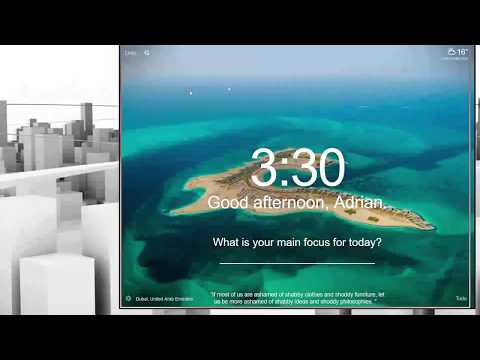Tính năng Accelerators mới trong Internet Explorer giúp bạn nhanh chóng thực hiện các tác vụ duyệt hàng ngày của mình mà không cần điều hướng đến các trang web khác để hoàn thành công việc. Sử dụng Trình tăng tốc IE, bạn có thể đánh dấu văn bản và thực hiện các tác vụ như tìm kiếm bằng công cụ tìm kiếm cụ thể hoặc tra cứu định nghĩa từ điển cho một từ.
Để sử dụng một Accelerator, chọn văn bản mà bạn muốn sử dụng một máy gia tốc. Nhấp vào nút mũi tên tăng tốc màu xanh xuất hiện. Điều này sẽ hiển thị một danh sách các Accelerator. Khi bạn đặt con trỏ chuột lên từng Trình tăng tốc, bạn sẽ thấy bản xem trước nội dung. Nếu bạn muốn biết chi tiết, hãy nhấp vào Trình tăng tốc để tìm hiểu thêm. Xem video Microsoft này để tìm hiểu thêm.
IE8 và IE9 đi kèm với một bộ Accelerators mặc định. Bạn cũng có thể thêm nhiều Accelerator từ danh sách trực tuyến tại Microsoft.

Đến quản lý tất cả các Accelerator của bạn, Nhấp vào Công cụ> Quản lý Tiện ích> Bên dưới Loại Tiện ích, nhấp vào Trình tăng tốc. Điều này sẽ hiển thị một danh sách các Accelerator hiện tại của bạn.

Ở đây bạn có thể thay đổi trạng thái của Accelerator, thiết lập hoặc loại bỏ mặc định, xem trang chủ của nó, thay đổi loại Accelerator, thêm hoặc loại bỏ Accelerator, thay đổi vị trí của Accelerator trong menu chuột phải.
Đến thay đổi vị trí của Accelerator trong trình đơn ngữ cảnh IE nhấp chuột phải, chỉ cần nhấp vào Accelerator, xác định và chọn một trong những bạn muốn di chuyển, đảm bảo rằng nó được kích hoạt, thiết lập nó như là mặc định.
Điều này sẽ giúp bạn sắp xếp lại vị trí của bạn Accelerators để người bạn sử dụng thường xuyên hơn xuất hiện đầu tiên thay vì trong Tất cả các máy gia tốc Tùy chọn.